I. Подключение маршрутизатора
Включите компьютер и дождитесь загрузки операционной системы.
Далее необходимо настроить Ваш компьютер на автоматическое получение IP-адреса (в качестве DHCP-клиента).
2.1) Нажмите кнопку Пуски перейдите в раздел Панель управления> Сеть и подключения к Интернету > Сетевые подключения.
2.2) В окне Сетевые подключениящелкните правой кнопкой мыши по соответствующему Подключению по локальной сети и выберите пункт Свойства в появившемся контекстном меню.
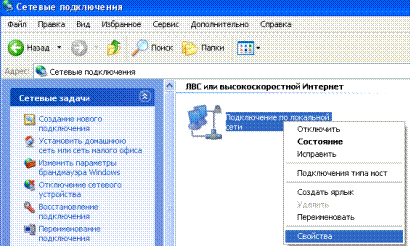
2.3) В окне Подключение по локальной сети– свойства, на вкладке Общие, в разделе Компоненты, используемые этим подключением выделите строку Протокол Интернета (TCP/IP). Нажмите кнопку Свойства.
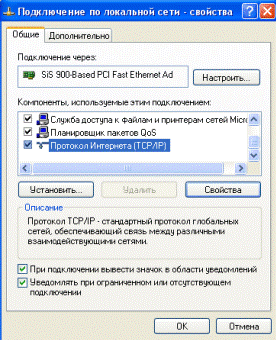
2.4) Установите переключатель в положение Получить IP-адрес автоматически.
В поле Использовать следующие адресаDNS- серверов укажите следующие ip адреса 213.177.96.1 и 213.177.97.1
Нажмите кнопку OK.

2.5) Нажмите кнопку ОКв окне Подключение по локальной сети – свойства. Теперь Ваш компьютер настроен на автоматическое получение IP-адреса.
3. Пример настройки маршрутизатора
3.1) Запустите web-браузер например Internet Explorer.
3.2) В адресной строке web-браузера введите IP-адрес маршрутизатора (по умолчанию -http://192.168.8.254). Нажмите клавишу Enter.
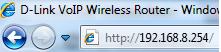
3.3) На открывшейся странице введите имя пользователя и пароль администратора для доступа к web-интерфейсу маршрутизатора (по умолчанию имя пользователя – admin, пароль отсутствует ( поле оставте пустым)). Нажмите кнопку Login.

3.4) Далее на открывшейся странице перейдите в раздел “Internet Setup”.
3.5) На открывшейся странице в разделе “WAN” выберите значение“DHCP ”.
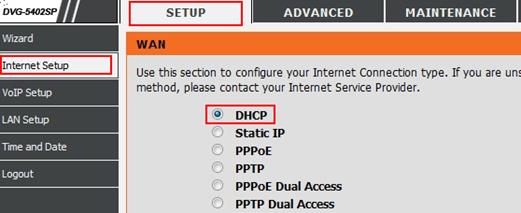
3.6) Далее в низу страницы нажмите по кнопке Apply и по Save & Restart.

Далее откроется следующая страница, и нажмите по кнопке Reboot.
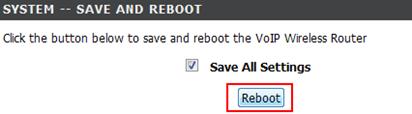
Устройство перезагрузится. После перезагрузки повторно зайдите в web-интерфейс.
3.7) Далее настроим параметры для VoIP. Перейдите в раздел “VoIP Setup”.
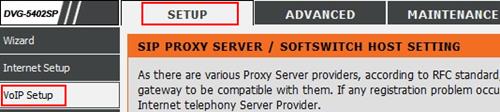
3.8) На открывшейся странице в разделе SOFT SWITCH SETTING установите галку напротив значения Enable Support of SIP Proxy Server/ Soft Switch
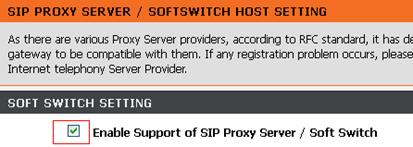
3.9) Далее в разделе Phone 1 - FXS введите:
- в поле “Number:”значение SIP-логина;
- в поле “Register”установите галку
- в поле “Invite with ID / Account” установите галку
- в поле “User ID/ Account:” повторите значение SIP-логина
- в поле “Password” введите SIP-пароль для данного аккаунта
- в поле “Confirm Password”введите SIP-пароль ещё раз.
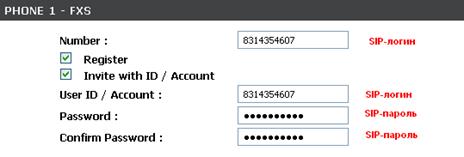
При необходимости настройте вторую линию Phone 2 - FXS с другими значениями SIP-логина и SIP-пароля.
Раздел FXS Representative Number должен остаться незаполненным.
3.10) На этой же странице - ниже в разделе SIP PROXY SERVER введите:
- в поле Proxy Server IP/ Domain: ip адрес 10.200.24.10
Внизу страницы нажмите кнопку Apply.
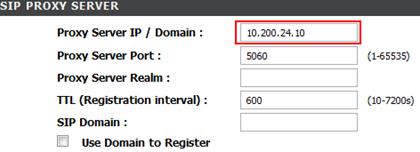
3.11) Далее настроим дополнительные параметры для VoIP. Перейдите в раздел “Advanced” “VoIP”.
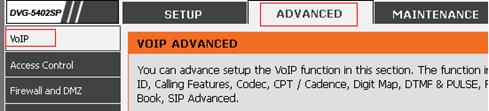
Далее идут 12 разделов. Необходимо заполнить их по порядку.
В разделе Caller ID введите:
- в поле FXS Caller ID Generation : значение FSK + TypeII
- в поле FSK Caller ID Type : значение ETSI
Внизу страницы нажмите кнопку Apply.
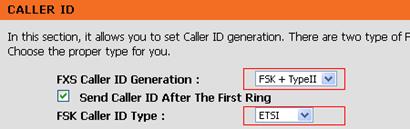
В разделе Calling Features для Line 1 - FXS поставьте галки в полях Call Hold, Call Transfer, Call Waiting, Local Mixer
Аналогично настройте Line 2 - FXS
Внизу страницы нажмите кнопку Apply.
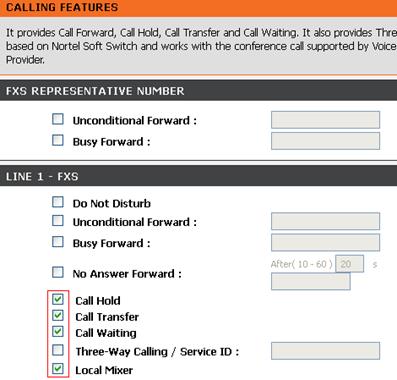
В разделе Codec введите:
- в поле Preferred Codec Type : значение G.711 a-law 64kbps
Внизу страницы нажмите кнопку Apply.
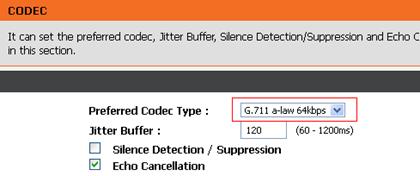
В разделе CPT / Cadence введите значения согласно рисунку ниже:
Внизу страницы нажмите кнопку Apply.

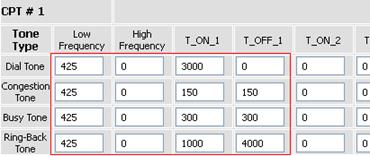
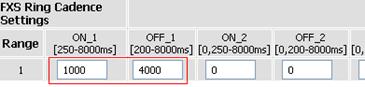
В разделе Digit Map введите:
- в поле Enable Pound Key ' # ' Function уберите галку
Чуть ниже нажмите кнопку Apply.
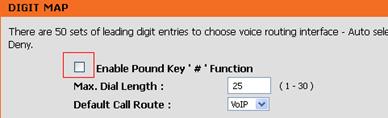
В разделе Digitmap нажмите кнопку Add
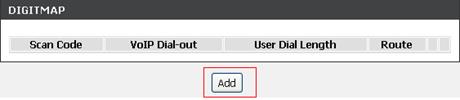
В появившемся подразделе Digit Map введите:
- в поле Scan Code : значение 2
- в поле User Dial Length : значение 7
Внизу страницы нажмите кнопку Apply.
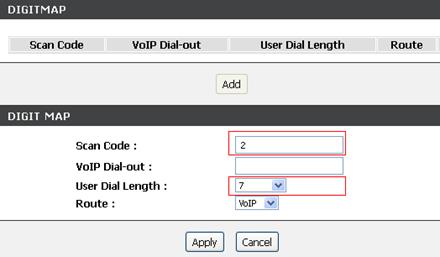
В разделе Digitmap нажмите опять кнопку Add
В появившемся подразделе Digit Map введите:
- в поле Scan Code : значение 4
- в поле User Dial Length : значение 7
Внизу страницы нажмите кнопку Apply.
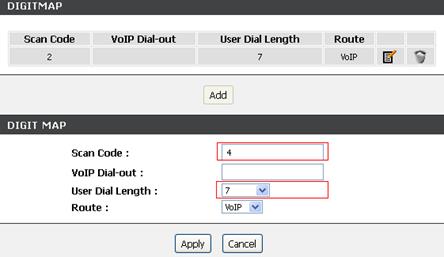
В разделе DTMF & Pulse введите:
- в поле Enable Out-of-Band DTMF поставьте галку
- в поле Out-of-Band DTMF : значение RFC 2833
Внизу страницы нажмите кнопку Apply.

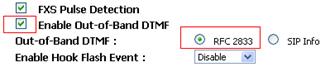
В разделе FAX введите:
- в раздеде Line 1 : значение T.38 Native
- в раздеде Line 2 : значение T.38 Native
-в разделе FAX Codec : значение G.711 a-law 64kbps
Внизу страницы нажмите кнопку Apply.
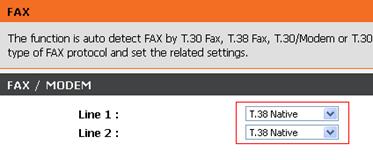

В разделе Line введите:
- в поле FXS Impedance : значение Russia 600 Ohm
Внизу страницы нажмите кнопку Apply.


В разделе SIP Advanced введите:
- в поле Enable Non-SIP Inbox Call уберите галку
- в поле SIP Caller ID Obtaining : значение From-Header Display Name
Внизу страницы нажмите кнопку Apply.

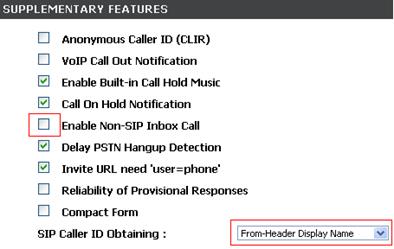
3.12) Далее следует установить пароль для доступа к устройству. Перейдите в раздел MAINTENANCE и в левом поле выберите Device Management.
В разделе ADMIN введите:
- в поле “NEW Password” введите пароль.
- в поле “Confirm Password”введите пароль ещё раз.
В разделе USER введите:
- в поле “NEW Password” введите пароль.
- в поле “Confirm Password”введите пароль ещё раз.
Важно: пароль должен совпадать с номером договора абонента КРЕДИТНОЙ системы оплаты - 8 значный, начинающийся с 10.....
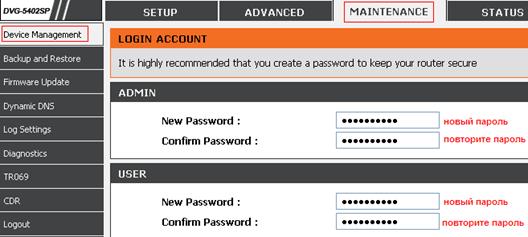
3.13) Далее следует запретить доступ к устройству по протоколу telnet. В том же разделе уберите галку в поле Enable Telnet Service
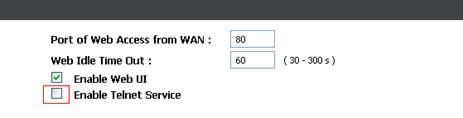
3.14) Далее внизу страницы нажмите по кнопке Apply и по Save & Restart.
Далее откроется следующая страница, и нажмите по кнопке Reboot.
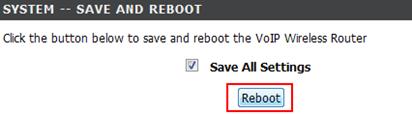
3.15) После перезагрузки шлюза проверьте статус регистрации VoIP.
Для этого перейдите в раздел STATUS, слева выберете раздел Device Info.
В подразделе WAN Port Information напротив поля IP address : должен быть ip-адрес в виде 172.20.x.x

Далее в разделе STATUS, слева выберете раздел VoIP Status. Для линий FXS, которые были сконфигурированы, значение Proxy Register должно быть Successful
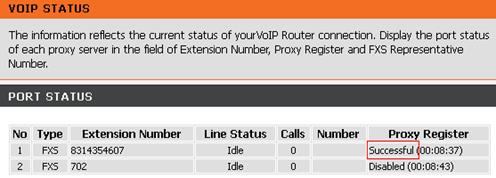
Примечание
Для сброса маршрутизатора к заводским настройкам выберите MAINTEANCE перейдите в раздел “Backup and Restore” и нажмите по кнопке Restore Default Settings.
I. Подключение маршрутизатора
A. Подключите один конец адаптера питания к разъему на задней панели DIR-00, а другой конец - к розетке питания.
B. Подключите кабель Ethernet, проложенный от оборудования провайдера в вашу квартиру, к порту INTERNETна задней панели DIR-100.
C. Вставьте один конец кабеля Ethernet в порт 1 или 2 на задней панели устройства, а другой конец кабеля подключите к адаптеру Ethernet на компьютере.
D. Вставьте один конец кабеля Ethernet в порт 3 на задней панели устройства, а другой конец кабеля подключите к порту VoIP шлюза.
E. Вставьте один конец кабеля Ethernet в порт 4 на задней панели устройства, а другой конец кабеля подключите к порту IPTV – приставки (STB).
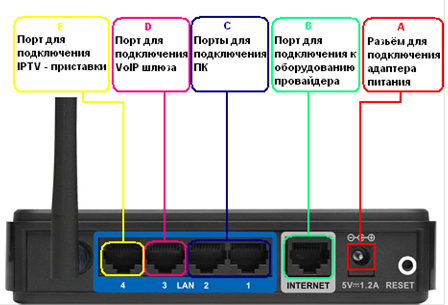
Дата добавления: 2015-02-23; просмотров: 1441;
